
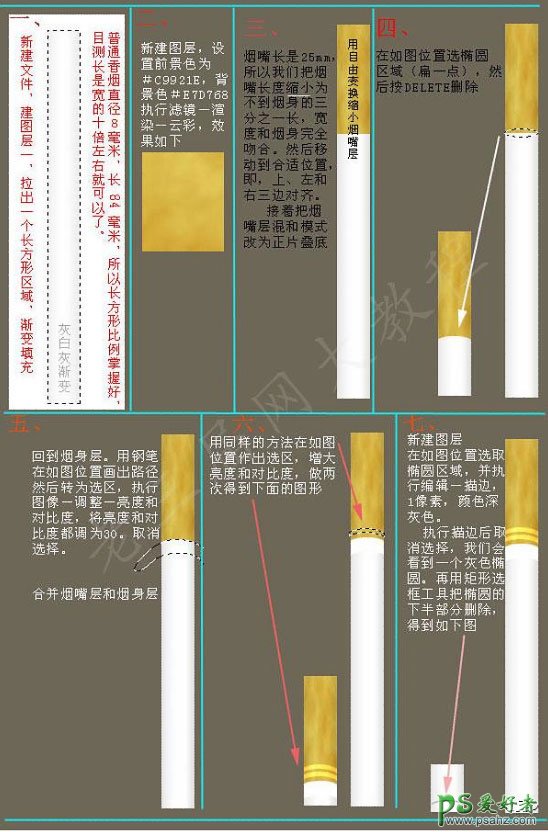
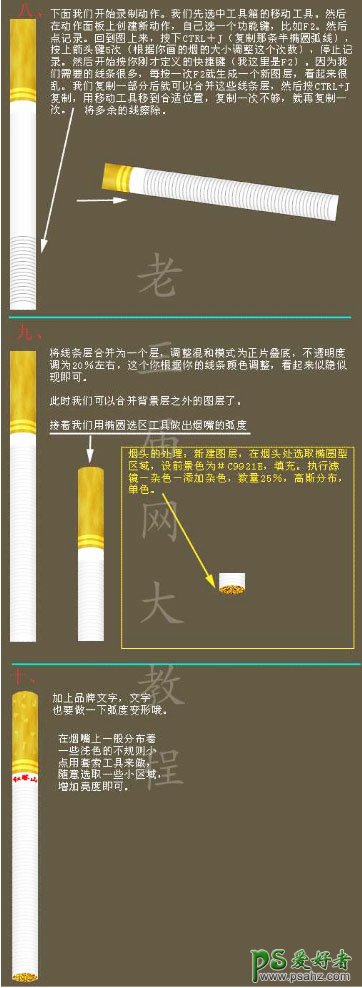
效果图如下:

第二步曲:点燃香烟
一、新建500×500RGB文件,分辨率72,背景黑色。打开第一步做好的香烟,抠取香烟移动到新文件上来,命名为“烟

二、用套索工具在烟身上选取不规则区域,DELETE删除。不要取消选区,我们下面还要用到它。

三、新建图层,描边选区,黑色、2象素、局外,其它默认。为了看的清楚,关闭背景。

四、将超出烟身部分的黑线擦除,用涂抹工具向烟嘴方向轻轻涂抹,涂抹工具用17象素柔边,强度60%即可,本层命名为“灼边”

五、在“烟身”层下面新建图层,命名为“烟头”,设置前景色为“#fa4b4b”。用画笔在本层画出烟头形状,为了看的清楚,请打开刚才关闭的背景层。

六、新建图层,命名为“烟灰”。设置前景色为“f5f5f5”,选如图画笔在烟头上任意点几下,注意不要把下面的红色烟头完全覆盖住,要露出点点红色。
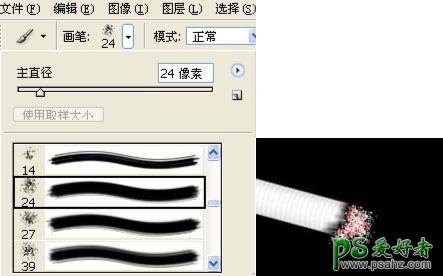
七、擦除多余烟灰,对烟灰层添加图层样式,内阴影。


第三步曲:冒烟(本步根据PS联盟有关教程改编)
香烟点燃了,感觉光秃秃。哦,没有冒烟啊,下面我们就让其烟雾缭绕。
一、新建文件,背景深色。打开通道面板,新建Alpha通道。设置前景色为白,随意画几笔。

二、高斯模糊一下,涂抹工具涂抹几下。

三、波浪两三下,参数自己看着办,顺眼就好,再滤镜-其它-最小值一下。

四、按CTRL同时点击此通道,即载入了选区,回到图层,新建图层,在选区内填充白色。

五、取消选区,如果看着烟少,就再复制一下并滤镜旋转扭曲一下,适当调整两个烟层的不透明度。把烟雾移动到香烟上来,局部再用橡皮处理一下,OK了。

发挥你自己的想象,再画个烟灰缸什么的,就更逼真了。

第四步曲:烟缸 一、新建文件,背景随意填充一种颜色,因为我们做的是白色陶瓷,背景填充颜色是为了便于观察,然后新建图层,做一矩形渐变,淡蓝——白色——淡蓝。
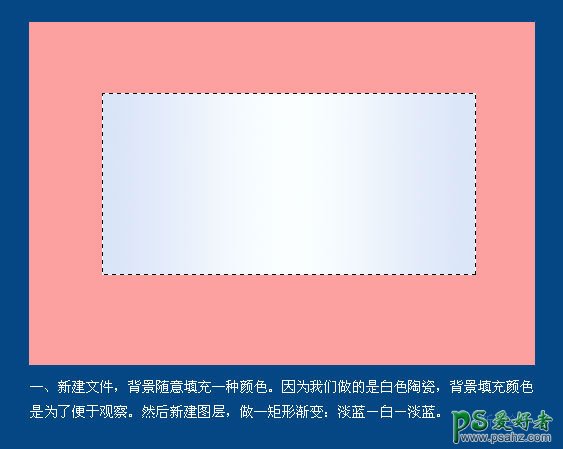
二、做椭圆选区,擦出下端的弧度。
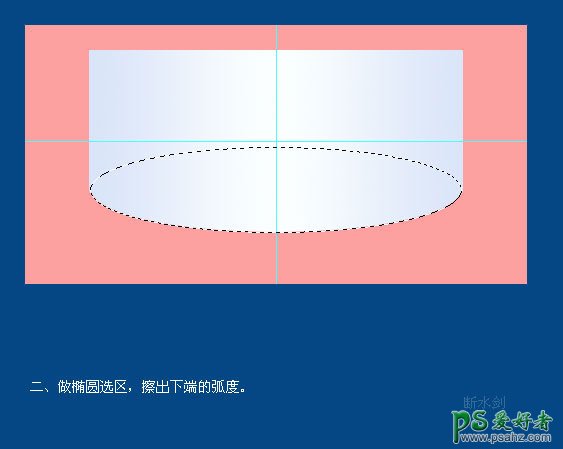
三、同样,擦出上端的弧度,不要取消选氏,后面我们还要用到这个选区。
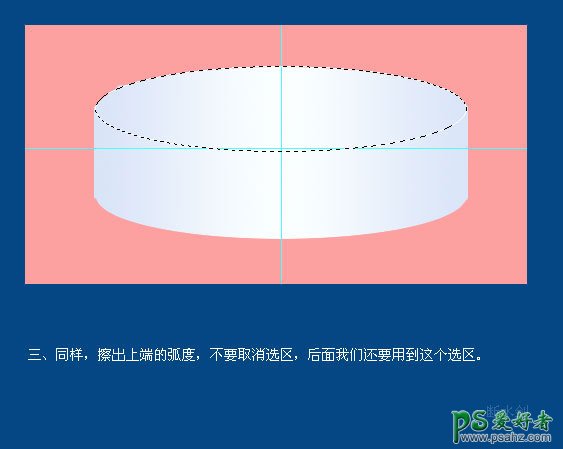
四、新建一个图层,在这个选区内拉淡蓝——白色渐变,其实就做内壁。
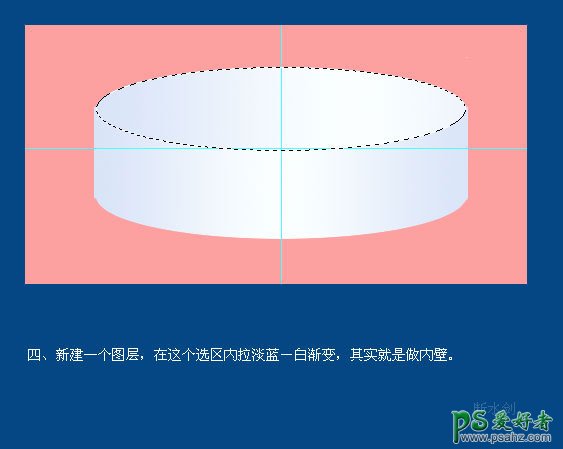
五、我们继续使用这个选区,新建图层,给选区描边,蓝色,内部,描多宽要看你做的烟缸有多大,这个宽度基本就代表了烟缸的厚度,大概5-7像素吧,然后添加斜面浮雕图层样式,加深,减淡工具做出明暗变化,加点高光修饰,如下图。
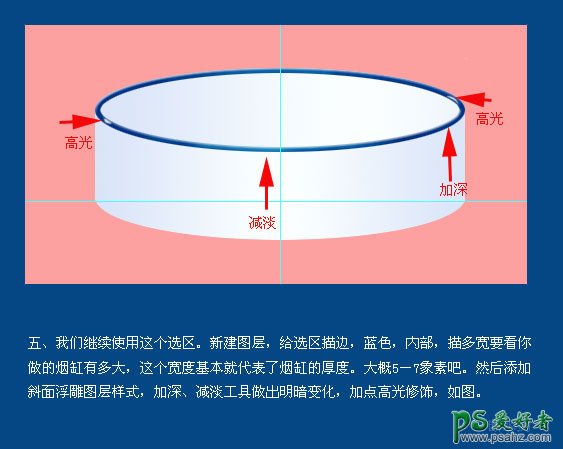
六、还是利用椭圆选区拉渐变的方法做出烟缸底。
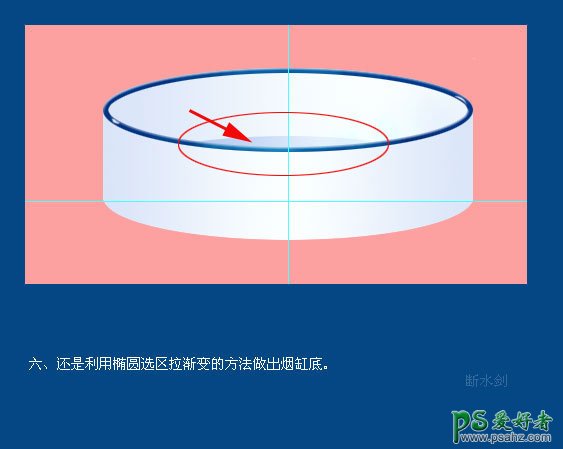
七、新建图层,钢笔做路径,转选区,填充白色,并结全橡皮擦工具,做出烟缸身上放香烟的缺口。
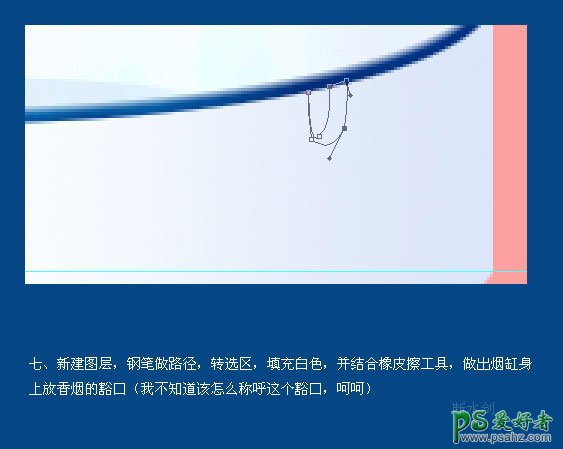
八、要做出三个缺口。
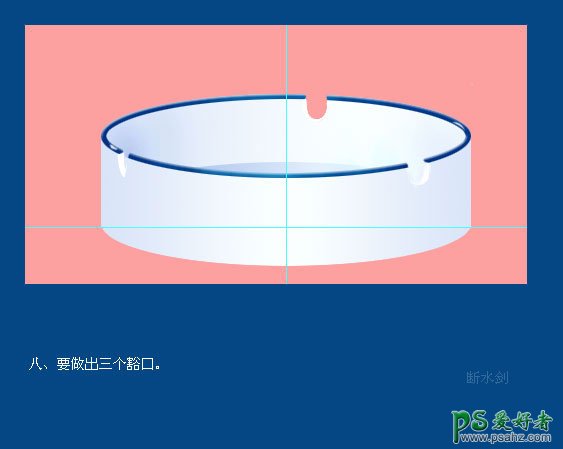
九、添加字体、图案、背景,ok!
